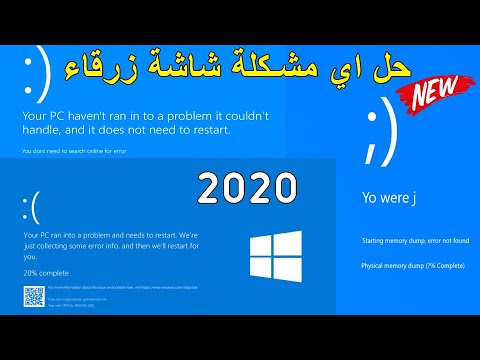
المحتوى
واجه بعض اللاعبين مشكلات أثناء لعب Apex Legends ، وأكثرها شيوعًا عندما تتعطل اللعبة دون سابق إنذار. إنها مشكلة مزعجة للغاية ولكنها ليست خطيرة حقًا. في الواقع ، إذا كنت قد لعبت اللعبة بالفعل قبل حدوث هذه المشكلة ، فعلى الأرجح ستتمكن من جعلها تعمل مرة أخرى.
ومع ذلك ، إذا بدأت اللعبة في التعطل بعد التثبيت ، فمن المرجح أن جهازك لا يفي بالحد الأدنى من متطلبات النظام ، أو أن هناك مشكلة في جهاز الكمبيوتر لديك تحتاج إلى معالجة.
ولكن بافتراض أن Apex Legends بدأت للتو في التعطل على جهاز الكمبيوتر الذي يعمل بنظام Windows 10 دون سبب واضح ، فإليك بعض الأشياء التي يمكنك القيام بها لإصلاحها.
إصلاح Apex Legends التي تحافظ على التحطم
الوقت اللازم: 25 دقيقة
استنادًا إلى التقارير الواردة من المستخدمين الذين واجهوا هذه المشكلة ، إليك الأشياء الثلاثة التي يمكن أن تعيدك إلى الاتصال بالإنترنت مع أصدقائك ...
- أعد تشغيل جهاز الكمبيوتر الخاص بك
في معظم الأحيان ، تكون هذه المشكلة بسبب مشكلة بسيطة في النظام ، خاصةً إذا كانت هذه هي المرة الأولى التي تواجهها فيها. لذا فإن أول شيء عليك القيام به هو إعادة تشغيل جهاز الكمبيوتر الخاص بك ، والذي سيؤدي إلى إغلاق جميع التطبيقات التي تعمل في الخلفية ، وكذلك تحديث الذاكرة.
إذا كان ذلك ممكنًا ، فحاول إجراء التمهيد النظيف ، خاصةً إذا كان جهاز الكمبيوتر الخاص بك بالكاد يلبي الحد الأدنى من متطلبات اللعبة. من الممكن دائمًا أن تحدث الأعطال عندما يتعذر على جهازك تخصيص ذاكرة أكبر للعبة.
عند اكتمال إعادة التشغيل ، قم بتشغيل Apex Legends مرة أخرى ومعرفة ما إذا تم إصلاح المشكلة. - اخفض الإعدادات الرسومية
غالبًا ما تحدث الأعطال على الأجهزة ذات المواصفات الأقل. إذا كانت هذه المشكلة تحدث كثيرًا ، فقد تكون الإعدادات داخل اللعبة هي السبب.
الشيء التالي الذي عليك القيام به هو خفض الإعدادات الرسومية. وإليك كيفية القيام بذلك على Apex Legends:
ابدا اللعبة.
بمجرد وصولك إلى الردهة ، انقر فوق رمز الترس في الزاوية اليمنى السفلية واختر الإعدادات.
داخل شاشة الإعدادات ، انقر فوق علامة التبويب الفيديو.
أفضل طريقة لتحسين أداء اللعبة بناءً على مواصفات جهاز الكمبيوتر الخاص بك هي إعادة تعيينها على الوضع الافتراضي. لذا حاول النقر فوق الزر "استعادة الإعدادات الافتراضية" في الأسفل واضغط على "تطبيق".
إذا لم تتغير الإعدادات ، فحاول تغيير بعض الإعدادات يدويًا. قم بتغيير عالي إلى متوسط أو منخفض ، ثم انقر فوق تطبيق.
بعد تغيير الإعدادات ، جرب اللعب بها ومعرفة ما إذا كان ذلك يحسن الأداء ويصلح الأعطال. - أصلح اللعبة
باستخدام عميل Origin ، ستتمكن من إصلاح ألعابك التي تعمل بشكل سليم. ستتحقق هذه العملية من ملف تثبيت كل لعبة على جهازك ، بالإضافة إلى حسابك. إذا تم حذف أو تلف أحد هذه الملفات ، فسيقوم العميل بإعادة تنزيل الملف واستبدال الملف الذي يسبب المشكلة.
للقيام بذلك ، افتح Origin.
ابحث عن Apex Legends وانقر فوقه.
انقر فوق رمز الترس لعرض الخيارات.
الآن انقر فوق إصلاح.
قد تستغرق العملية عدة دقائق حتى تكتمل ، وعند الانتهاء ، قم بتشغيل اللعبة مرة أخرى ومعرفة ما إذا تم حل المشكلة.
عندما يتعلق الأمر بإصلاح أعطال اللعبة ، فإن هذه الحلول كافية لإصلاحها. ومع ذلك ، هناك أشياء أخرى يمكنك القيام بها لمنع حدوث ذلك في المستقبل ، ويشمل ذلك تحديث برامج تشغيل GPU وإغلاق البرامج الأخرى التي تعمل في الخلفية.
ومع ذلك ، إذا استمرت المشكلة في إزعاجك ، فحاول إعادة تثبيت Apex Legends.
آمل أن يكون دليل استكشاف الأخطاء وإصلاحها مفيدًا بطريقة أو بأخرى.


